Potresti non sapere quanto possono essere rumorosi fino a quando non senti un computer rumoroso. Alcuni sono abbastanza rumorosi da disturbare le altre persone nella stanza con te. L’anno scorso ho restituito un computer prefabbricato nuovo di zecca perché le ventole facevano così tanto rumore da sembrare un motore a reazione. A volte, il suono è semplicemente tipico e qualcosa con cui devi convivere.
Tuttavia, alcuni problemi con il computer potrebbero rendere il tuo più rumoroso del necessario. In tal caso, probabilmente puoi prendere provvedimenti per calmarlo.
Sommario
Se volete continuare a leggere questo post su "[page_title]" cliccate sul pulsante "Mostra tutti" e potrete leggere il resto del contenuto gratuitamente. ebstomasborba.pt è un sito specializzato in Tecnologia, Notizie, Giochi e molti altri argomenti che potrebbero interessarvi. Se desiderate leggere altre informazioni simili a [page_title], continuate a navigare sul web e iscrivetevi alle notifiche del blog per non perdere le ultime novità.
Motivi per cui un computer è rumoroso
Molteplici cause potrebbero essere alla base di quanto rumore sta facendo il tuo computer. Comprenderli può aiutarti a determinare se i tuoi suoni sono o meno al livello che dovrebbero essere.
- Ventole rumorose: a volte le ventole di un computer sono molto rumorose. Diversi tipi di ventole di diversi produttori producono diversi livelli di rumore. Mentre puoi sempre cercare ventole che funzionino in modo più silenzioso e sostituire quelle che hai, potrebbe essere un investimento che ha solo un impatto trascurabile sul panorama sonoro complessivo.
- Aumento della temperatura: le tue temperature potrebbero essere più alte del solito, causando un funzionamento più rapido delle ventole, il che significa più rumore. Per ridurre il rumore e proteggere il tuo computer, dovrai risolvere i problemi che causano il surriscaldamento del computer.
Ricorda che a volte il computer funzionerà a temperature più elevate, come quando usi un programma impegnativo. Non vuoi rallentare le ventole in quei momenti a meno che non si raffreddi abbastanza senza che funzionino a pieno regime. - Parti allentate: una parte mobile del computer potrebbe essere ostacolata in qualche modo. Se senti un suono improvviso forte o ripetitivo, vale la pena controllare.
- Disco rigido difettoso: alcuni dischi rigidi emettono suoni quando iniziano a morire. Clic, ronzii o un suono stridente potrebbero segnalarlo.
Se il rumore che senti è nuovo o improvviso, interrompi ciò che stai facendo e analizzalo prima di continuare. È più probabile che tu eviti danni se ti risolvi rapidamente il problema.
Come riparare un computer rumoroso?
Controlla prima le cose più importanti, poi le tue impostazioni. Una volta capito come funzionano le cose, probabilmente avrai un’idea migliore della provenienza del suono.
Valuta la situazione
Innanzitutto, fai un bilancio di ciò che stavi facendo quando si è verificato per la prima volta il suono. Questo preparerà il terreno per la tua indagine su come calmare le cose.
- Nota quali programmi erano in esecuzione e cosa stavi facendo in essi in quel momento. Guardare un video in streaming sul mio computer non aumenta le temperature rispetto al loro punto di inattività, quindi le mie ventole rimangono basse e silenziose.
Combattere un dinosauro in ARK: Survival Evolved con impostazioni elevate fa salire alle stelle la temperatura del mio computer e i fan devono essere al massimo per gestirlo.
- Dai un’occhiata alle impostazioni della tua ventola. Se non hai già installato un monitor della ventola del computer sul tuo computer, prenditi il tempo necessario per installarne uno. Vuoi avere un maggiore controllo sulla velocità con cui stanno andando, specialmente se corrono più velocemente del necessario al minimo.
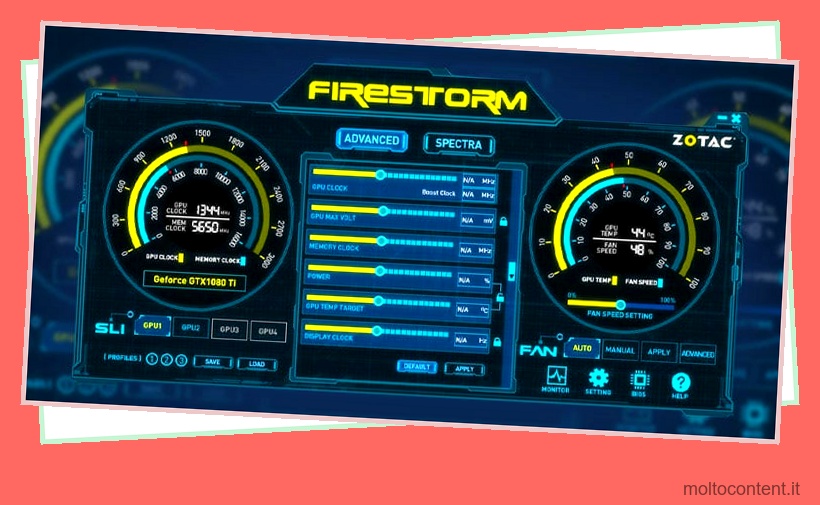
- Guarda nel tuo computer per vedere se noti problemi visibili. Polvere eccessiva , parti che si sono spostate da dove dovrebbero essere e qualsiasi cosa nel computer che non dovrebbe essere sono bandiere rosse.

- Ascolta per vedere se riesci a individuare da dove proviene il suono. Dovresti anche cercare di capire esattamente che tipo di suono è. Un woosh di una ventola indica un problema diverso rispetto a un clic da un altro componente hardware.

Alcuni suoni sono previsti sul tuo computer. Un sistema di raffreddamento ad acqua aggiungerà anche un altro livello di suono. Ma la maggior parte non dovrebbe essere invadente.
Rimuovere eventuali ostacoli
Poiché le ostruzioni nel computer sono un problema grave che può danneggiare il tuo hardware, rimuovi quelle che noti quando guardi nel tuo computer.
- Spegni il computer, spegni l’alimentatore e scollegalo dalla presa a muro. Non vuoi che il computer funzioni quando ci raggiungi l’interno.

- Prova manualmente a far girare le ventole con le dita. Non essere troppo duro, perché non vuoi danneggiarli. Vuoi solo assicurarti che stiano girando e non si blocchino. Se sono bloccati, potrebbe essere per questo che senti un suono forte .

- Traccia la lunghezza dei cavi tra i tuoi componenti. Assicurarsi che nessun cavo sia immerso per interferire con un’altra parte del computer.

- Rimuovere qualsiasi cosa dall’interno del computer che non dovrebbe essere lì. Se hai una vestibilità personalizzata decorata con oggetti extra, eliminali durante la risoluzione dei problemi.
- Controlla il posizionamento e la tensione dei tuoi componenti. Se qualcosa sfrega contro il case o un’altra parte, potrebbe emettere un suono quando il computer è in funzione. Le cose possono cambiare nel tempo, ma puoi togliere una parte e sostituirla se necessario.

Una volta che hai finito e tutto è a posto, è il momento di ripulire il computer.
Pulisci il computer
Polvere extra equivale a calore extra. Il calore eccessivo significa che le ventole devono lavorare di più per mantenere fresco l’interno del case. Dai una bella spolverata al tuo computer per assicurarti che non contribuisca al suono che stai ascoltando.
- Punta una bomboletta di aria compressa nella parte superiore dell’interno della custodia.

- Premi il pulsante e lascia che l’aria spolveri qualsiasi cosa sui tuoi componenti. Non lasciarlo giù troppo a lungo. Azionare l’aria compressa in raffiche brevi e compatte.
- Continuare a utilizzare l’aria compressa dall’alto verso il basso della custodia. Vuoi che la polvere continui a cadere finché non riesci a soffiarla fuori dalla custodia.
- Una volta che tutto è pulito, ricollegato e posizionato correttamente, ricollega il computer, sposta l’interruttore sull’alimentatore e riaccendi il computer.
Ora hai eliminato alcuni dei problemi che possono aumentare il volume del tuo computer. È ora di scavare nelle tue impostazioni.
Controlla i controlli della ventola
Una delle cose migliori del software di controllo delle ventole è che puoi alzare e abbassare le ventole quando vuoi. In questo modo sarà facile determinare se le ventole sono la fonte dei suoni che stai ascoltando.
- Accendi il software di controllo della ventola e mettilo in un posto visibile. È più facile farlo se si dispone di un secondo monitor per eseguire i programmi senza ridurli a icona e controllare come influenzano la temperatura.

- Guarda la velocità e la temperatura della ventola al minimo. Ascolta i suoni emessi dal computer. Questo è il suono di base prodotto dal tuo computer.
- Attiva un programma impegnativo che genererà calore dalla tua CPU e GPU. Guarda il monitor per vedere come reagiscono i tifosi. All’aumentare della velocità, aumenterà anche il suono che emettono. Ascolta i suoni e quanto più forti diventano con l’aumento della velocità.

Hai poche scelte se hai stabilito che i fan sono troppo rumorosi. Puoi sostituirli con un modello più silenzioso se hai dimestichezza con la rimozione e la sostituzione dei componenti del computer. Puoi anche creare una curva della ventola personalizzata se il software di controllo della ventola lo supporta.
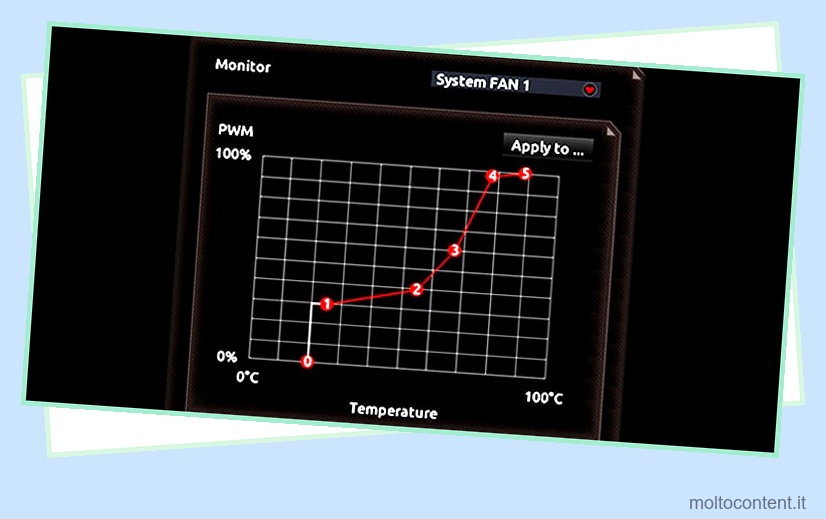
Una curva della ventola personalizzata è un piccolo grafico che indica alle ventole quando accelerare o rallentare. Ogni punto del grafico corrisponde a una temperatura e a una velocità della ventola. Ad esempio, puoi dire al computer di aumentare le ventole al massimo quando raggiunge gli 80 gradi invece di aumentare al massimo a 75 gradi se questa è l’impostazione predefinita corrente.
Ritardare il tempo necessario all’aumento delle ventole può significare che i componenti rimangono più caldi più a lungo. Potrebbe anche influire sulle tue prestazioni nei giochi. Tuttavia, se le ventole sono troppo rumorose al massimo, può significare che il tuo computer funziona in modo più silenzioso.
Sostituire le parti guaste
A volte i suoni nel tuo computer provengono da parti difettose. Se sei sicuro che non siano le ventole o un’ostruzione, potrebbe essere qualcosa come un disco rigido.

Puoi aprire il computer e ascoltare i suoni che emette. Raramente i suoni anomali sono buoni perché spesso segnalano che una parte sta morendo. Ad esempio, le unità disco rigido emettono spesso clic o suoni stridenti quando le parti interne iniziano a consumarsi, spostarsi e sfregare l’una contro l’altra.

È difficile dire se e come una parte si danneggi al solo sentire un suono. Se pensi che stia fallendo, puoi provare a scambiare un altro pezzo simile per vedere se il suono del computer cambia in qualcosa di più appropriato. Se lo fa, è la parte che hai rimosso a fare il rumore e dovresti cercare aiuto per ripararla o sostituirla.
Considera i nuovi fan
Come ultima risorsa, potrebbe essere necessario sostituire i fan che hai. Se lo fai, considera di verificare se i fan più grandi si adattano. Per quanto strano possa sembrare, molte persone sperimentano risultati positivi quando, ad esempio, passano da una ventola da 80 mm a una da 120 mm.

Dovresti anche controllare le dimensioni della ventola del tuo alimentatore, soprattutto se sembra particolarmente rumoroso. Gli alimentatori con ventole più grandi sono spesso più silenziosi, soprattutto se si aggiorna anche la qualità. Come la maggior parte degli altri componenti, gli alimentatori più premium spesso funzionano in modo più silenzioso.
Dai un’occhiata ad altro hardware
Alcune aziende vendono custodie insonorizzanti o altre parti che puoi inserire per cercare di renderlo più silenzioso. Leggi le recensioni e controlla che queste non aumentino troppo il calore della custodia e che le tue parti si adattino al suo interno.








